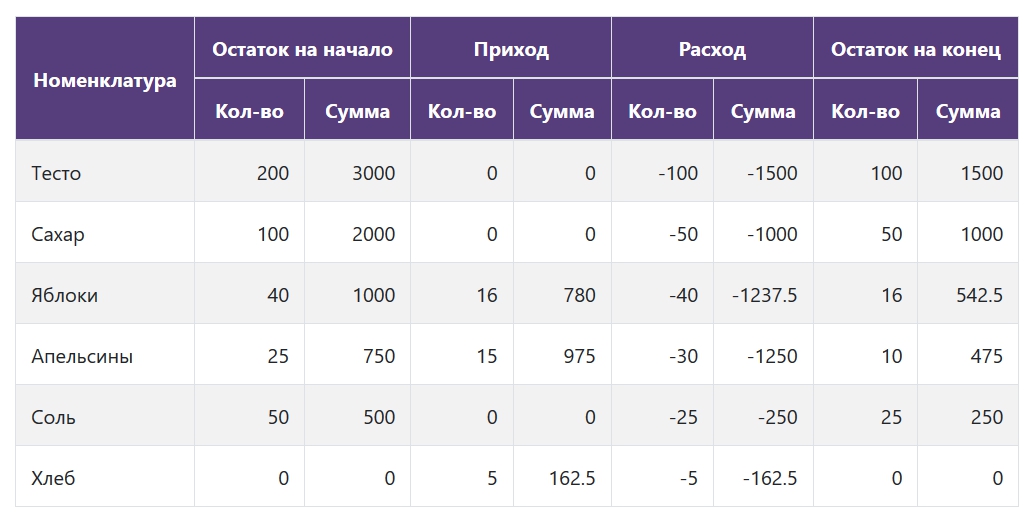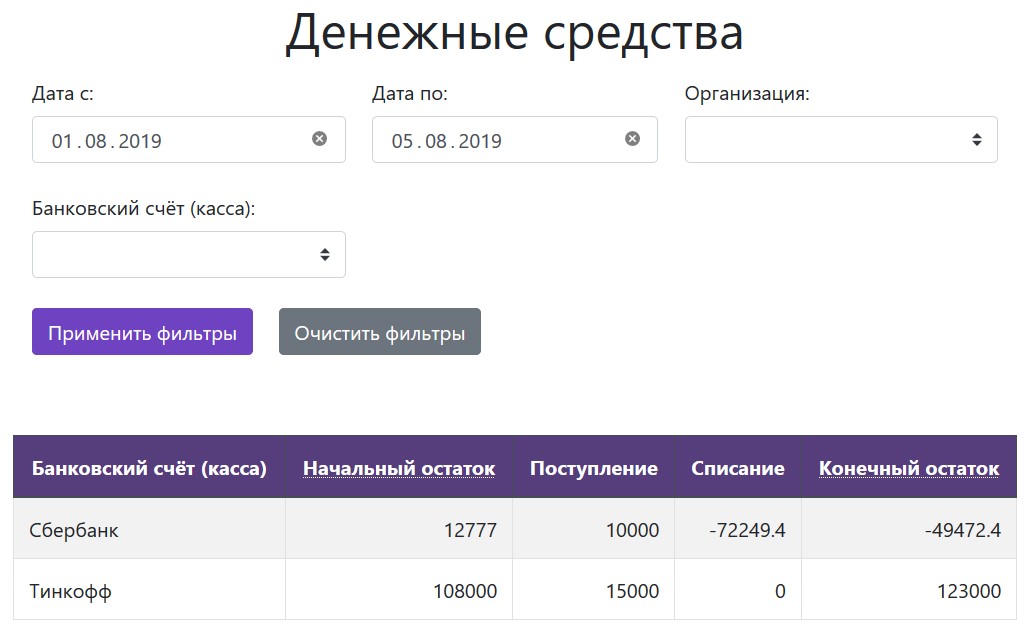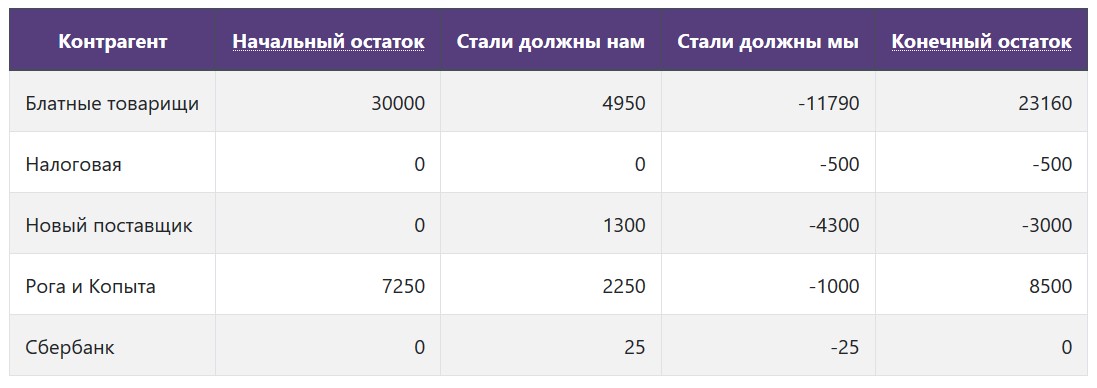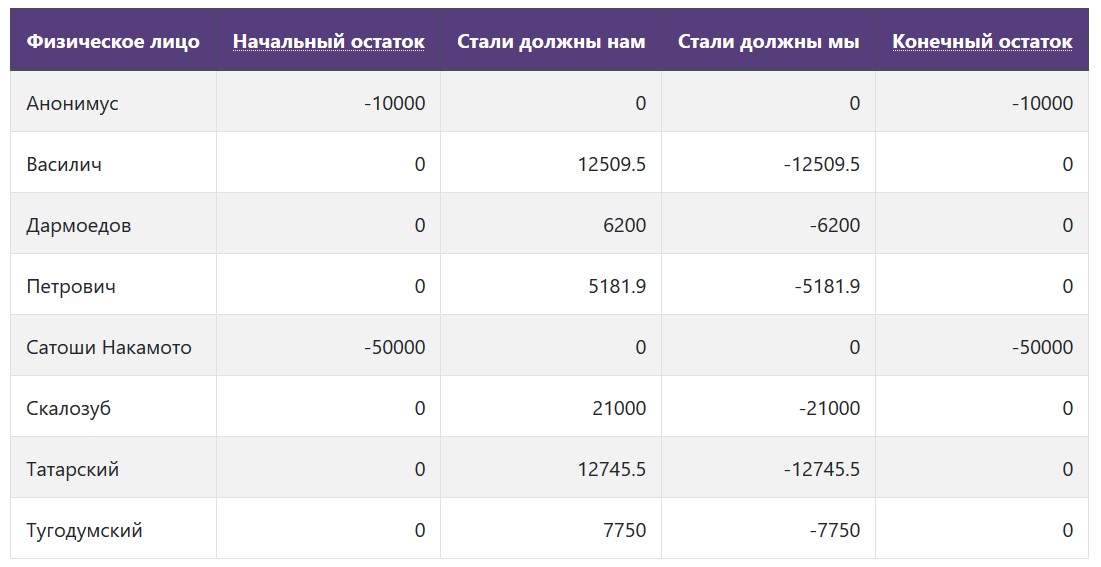Документация
Общие рекомендации
Для работы вам понадобиться доступ к сети Интернет, любой современный браузер (работоспособность в древних internet explorer-ах не гарантируется) и включенный JavaScript (практически всегда включен по умолчанию, если только вы сами очень конкретно и глубоко не лезли в настройки браузера, дабы его отключить).
Хотя вы можете работать в приложении с любых устройств, удовлетворяющих вышеперечисленным скромным требованиям, я бы рекомендовал использовать стационарный компьютер или ноутбук. Так вы сможете вводить данные максимально быстро и эффективно.
Регистрация
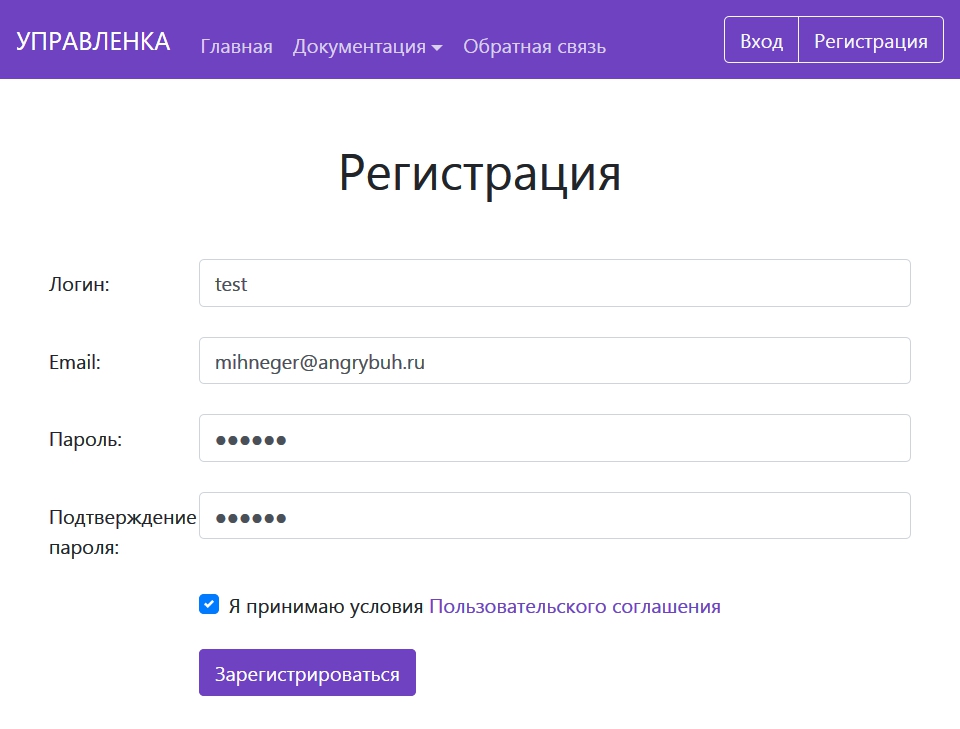
Первое, что нужно сделать, чтобы начать пользоваться приложением – зарегистрироваться.
Обращаю ваше внимание, адрес электронной почты должен быть действительным и вы должны иметь к нему доступ! На указанный адрес придёт ссылка, при переходе по которой для вас будет автоматически сгенерирована база данных для ведения учёта. Без перехода по данной ссылке дальнейшая работа в приложении будет невозможна. Прошу отнестись к этой мере с пониманием, тратить ресурсы сервера на создание баз данных для фейковых пользователей не представляется рациональным.
В целях безопасности и большей конфиденциальности ваших данных рекомендуется завести отдельный почтовый ящик (например, на yandex.ru – позволяет создавать практически неограниченное количество почтовых ящиков для одного пользователя), использующийся исключительно для доступа к приложению.
Пароль должен состоять как минимум из 6ти символов, из которых минимум два знака цифры, два знака буквы.
После регистрации необходимо проверьте папку "Входящие" или "Спам" – вам придёт письмо для активации вашего аккаунта. Кликните на ссылку и подождите пару минут, пока система сформирует все необходимые данные для начала работы.
Внимание, процесс может занять длительное время! Пожалуйста, не обновляйте и не закрывайте страницу пока не получите сообщение об окончании процедуры.
После завершения этого долгого, но единовременного процесса, вы сможете войте под своей учётной записью и начать работу в системе.
Начальное заполнение справочников
- Документы – именно здесь отражаются различные операции в процессе вашей деловой деятельности
- Справочники – служат для хранения информации о различных активах, данных по вашей организации, контрагентах, сотрудниках и т.д.
- Отчёты – итоги деятельности за определённый период времени
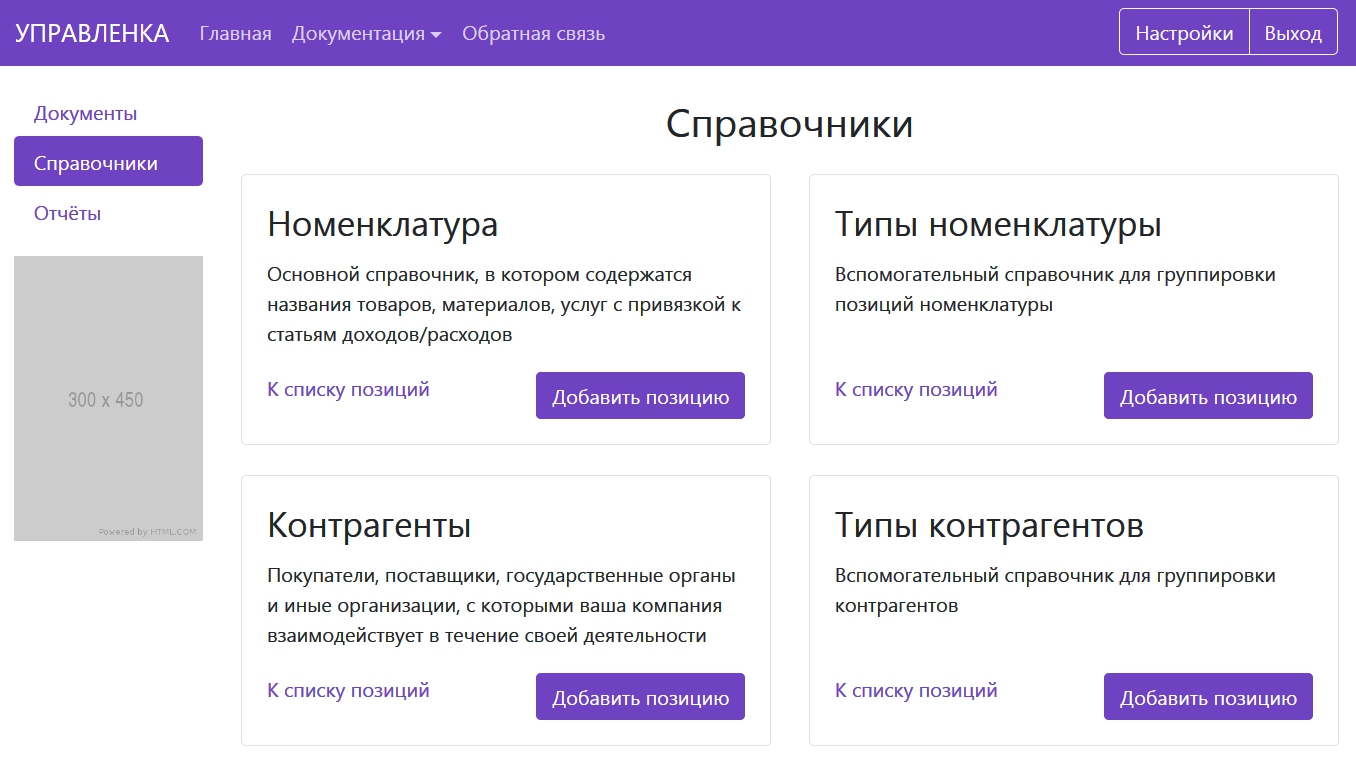
Начать работу удобнее всего с заполнения справочников. В дальнейшем при вводе документов вам будет достаточно просто выбрать необходимый пункт из уже заполненных данных.
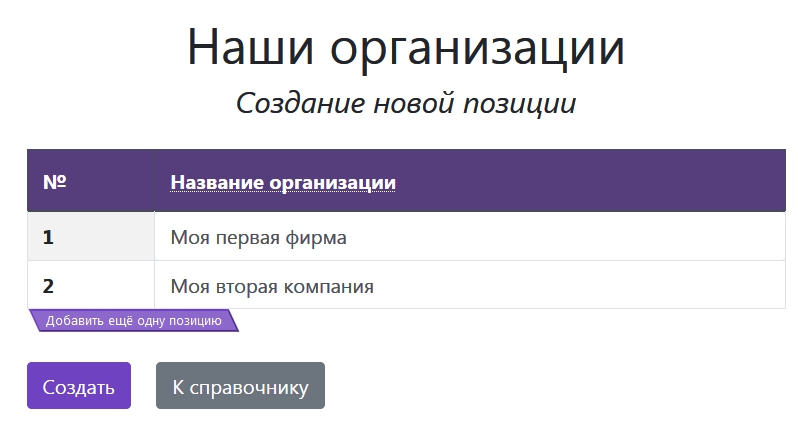
Опускаемся в конец списка и заводим названия организаций, по которым вы ведёте учёт. Наименования могут быть любыми – соответствие учредительным документам необязательно. Главное, чтобы вы сами ориентировались во всех «Рогах и Копытах»))
Учёт можно вести по нескольким организациям.
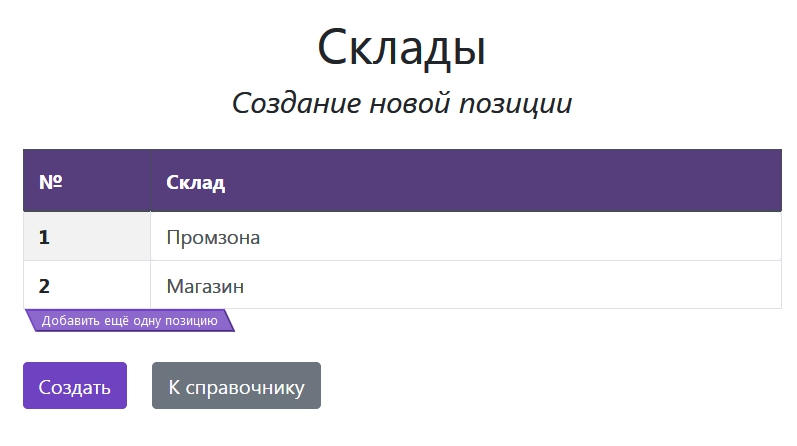
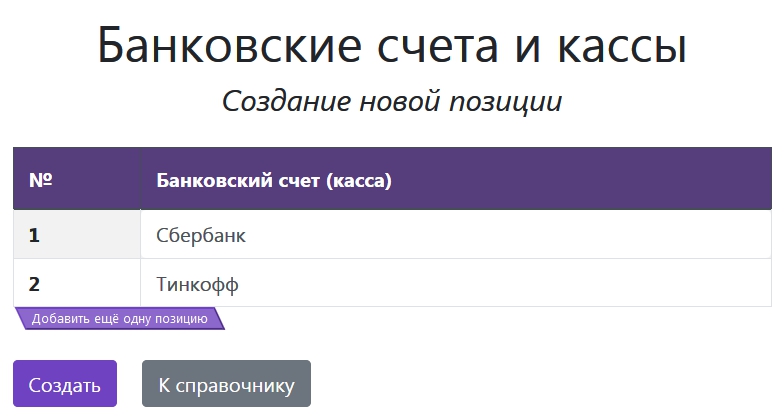
Рекомендую и дальше идти снизу вверх и заполнить справочники Склады, Банковские счета и кассы. Опять же, в целях конфиденциальности можете указывать абсолютно любые названия.
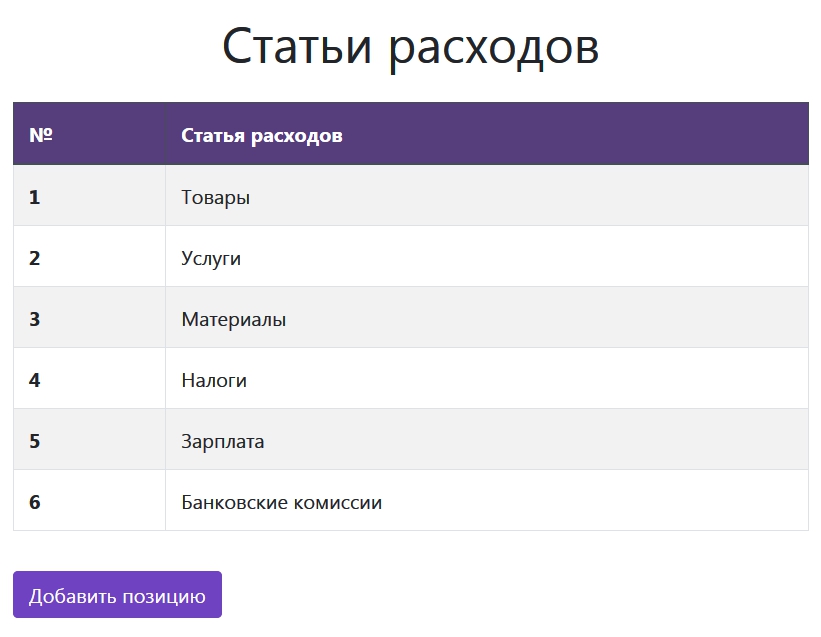
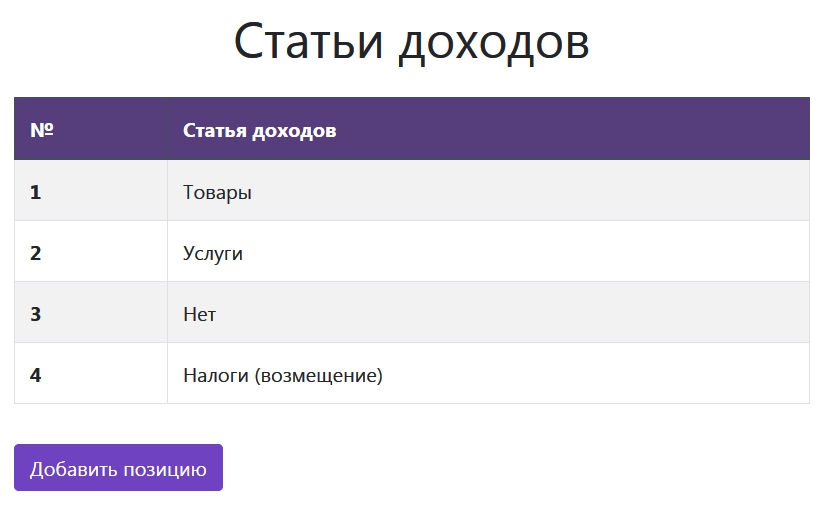
Далее идут справочники Статьи доходов и Статьи расходов. Данные справочники имеют предустановленные позиции, но вы можете дополнить их своими статьями для более детальной аналитики.
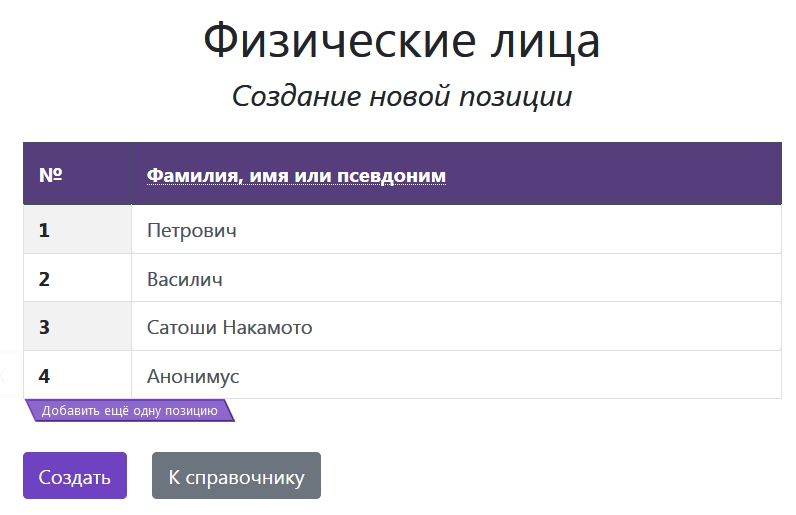
Справочники Физические лица и Сотрудники заполняются для расчёта зарплаты и аналитики эффективности ваших продажников. Вначале рекомендуется заполнить справочник Физические лица, т.к. справочник Сотрудники зависит непосредственно от него.
Строго говоря, ФИО сотрудников являются персональными данными и вы не имеете право размещать их без их предварительного письменного согласия, в том числе и на данном сайте. Рекомендую использовать псевдонимы вместо реальных ФИО или озаботиться получением письменного согласия подчинённых.
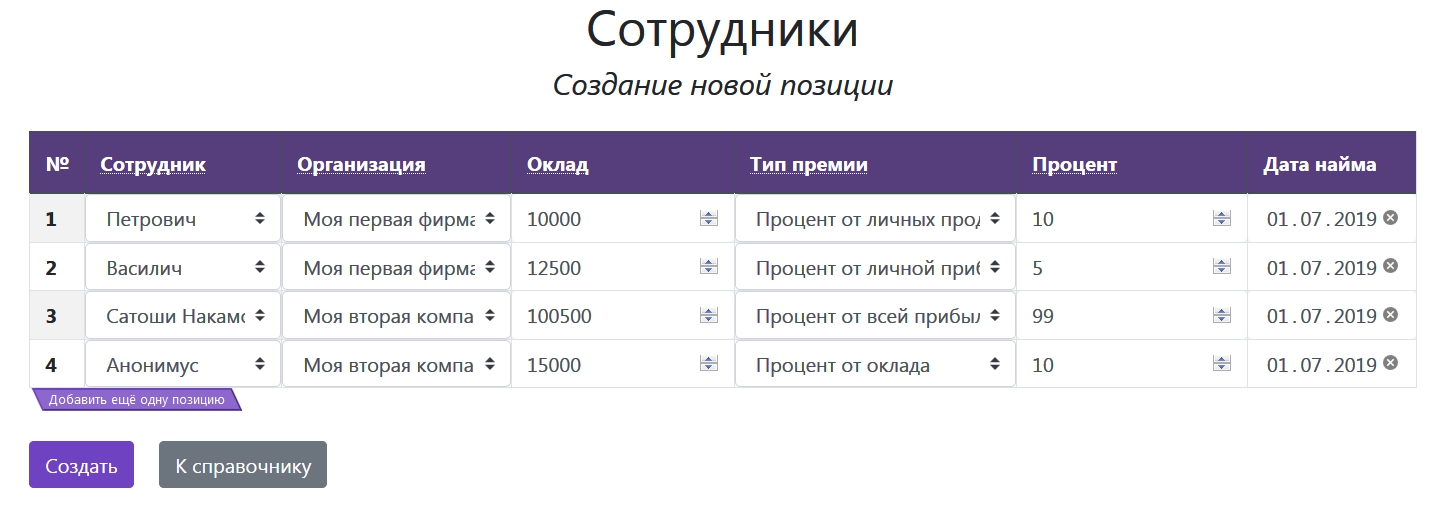
Справочники Типы контрагентов и Типы номенклатуры имеют предустановленные значения, но вы также можете их дополнять.
- Товары – предназначены для продажи
- Материалы – для внутреннего использования. Сюда же можете относить хозяйственный инвентарь.
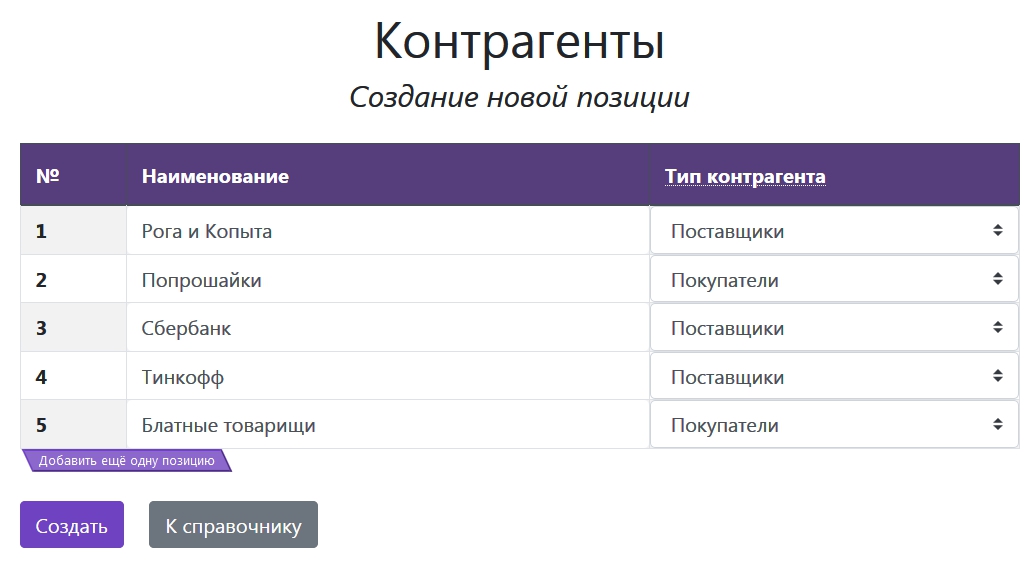
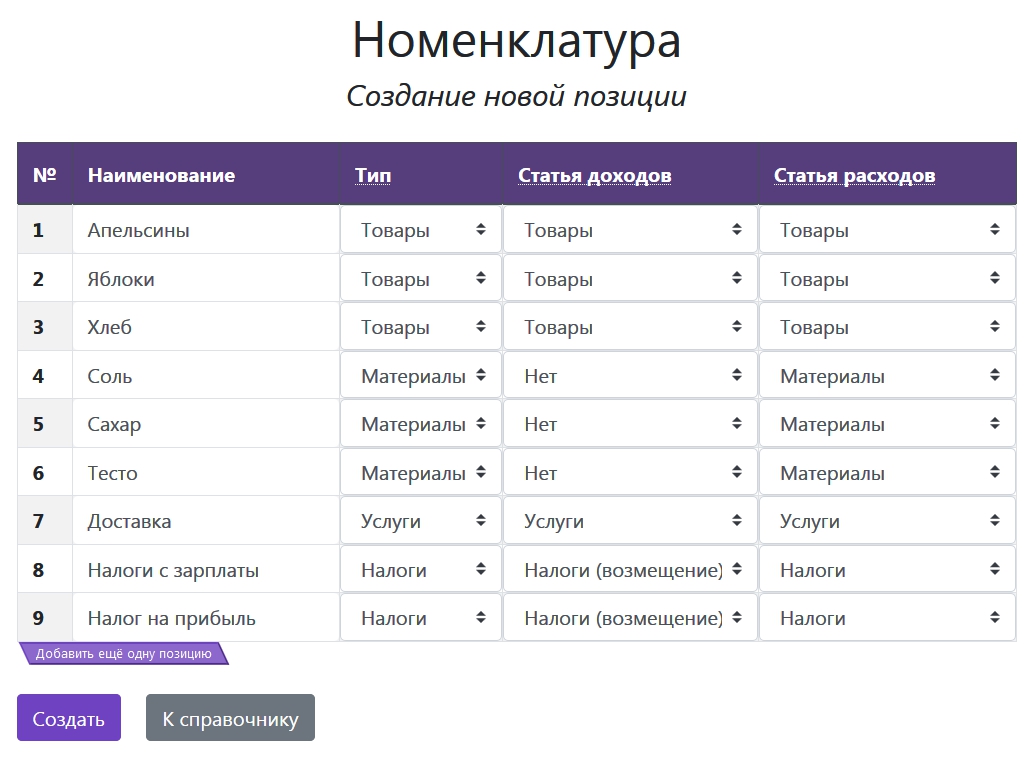
Справочники Контрагенты и Номенклатура являются, как правило, самыми большими и часто обновляемыми, а потому размещены на верхних позициях списка справочников. Эти справочники вы будете постоянно заполнять по ходу деятельности, поэтому для начала можно ограничиться основными поставщиками/заказчиками, а также самыми ходовыми позициями номенклатуры.
Обращаю внимание, что в случае, если вы занимаетесь перепродажей услуг, для этих позиций следует выбрать Тип номенклатуры Товары, а не Услуги для корректного расчёта себестоимости.
Ввод начальных остатков
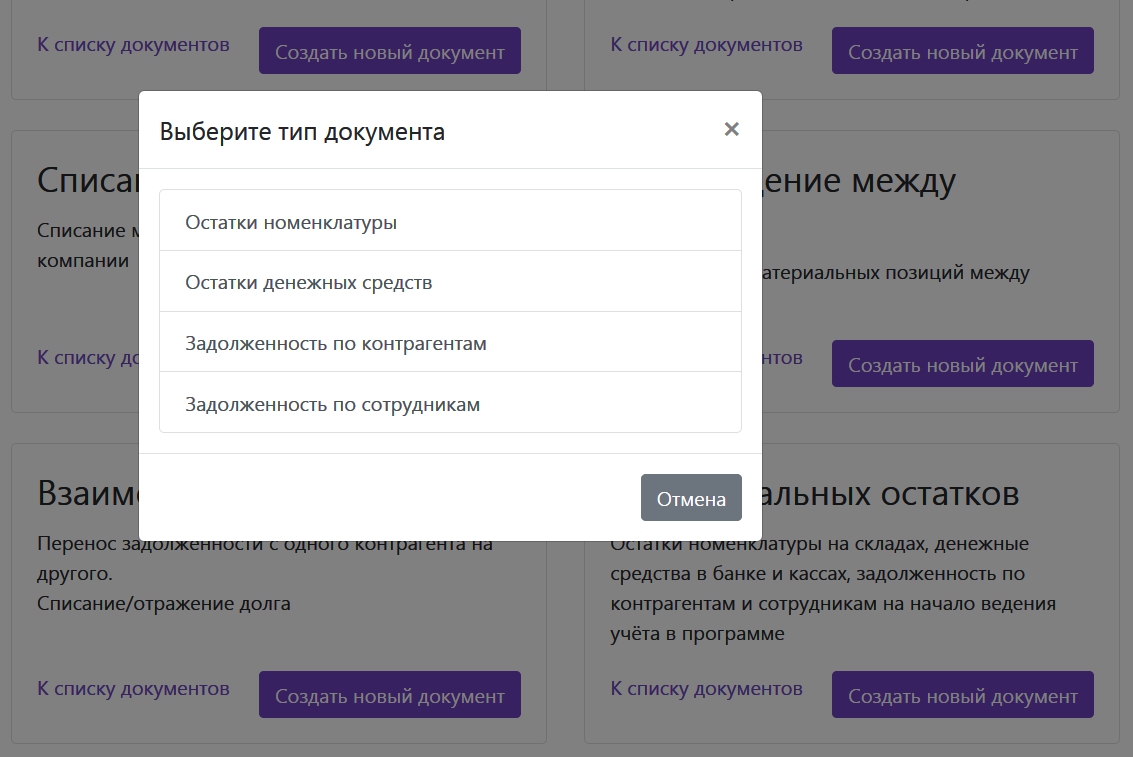
После заполнения справочников можно наконец переходить к Документам. В самом низу списка вы увидите Ввод начальных остатков. Если ваша компания открылась не вчера, то наверняка у вас уже есть какие-то товары на складе, деньги на счёте, кому-то из контрагентов вы должны, а кто-то наоборот должен вам. Именно с помощью заполнения данных документов вы сможете начать учёт не с чистого листа, а отталкиваясь от имеющихся на данный момент данных.
При вводе остатков по номенклатуре необходимо указывать покупные цены. Цену продажи вы укажете впоследствии в документе Продажа.
При вводе остатков по контрагентам и сотрудникам принцип следующий:
Положительная сумма - должны нам, отрицательная - должны мы
Для быстрого заполнения данной и других таблиц переключайтесь между ячейками, используя клавиши Tab или Enter. Чтобы не искать в раскрывающемся списке позицию, можно начать вводить первые символы (даже не раскрывая список).
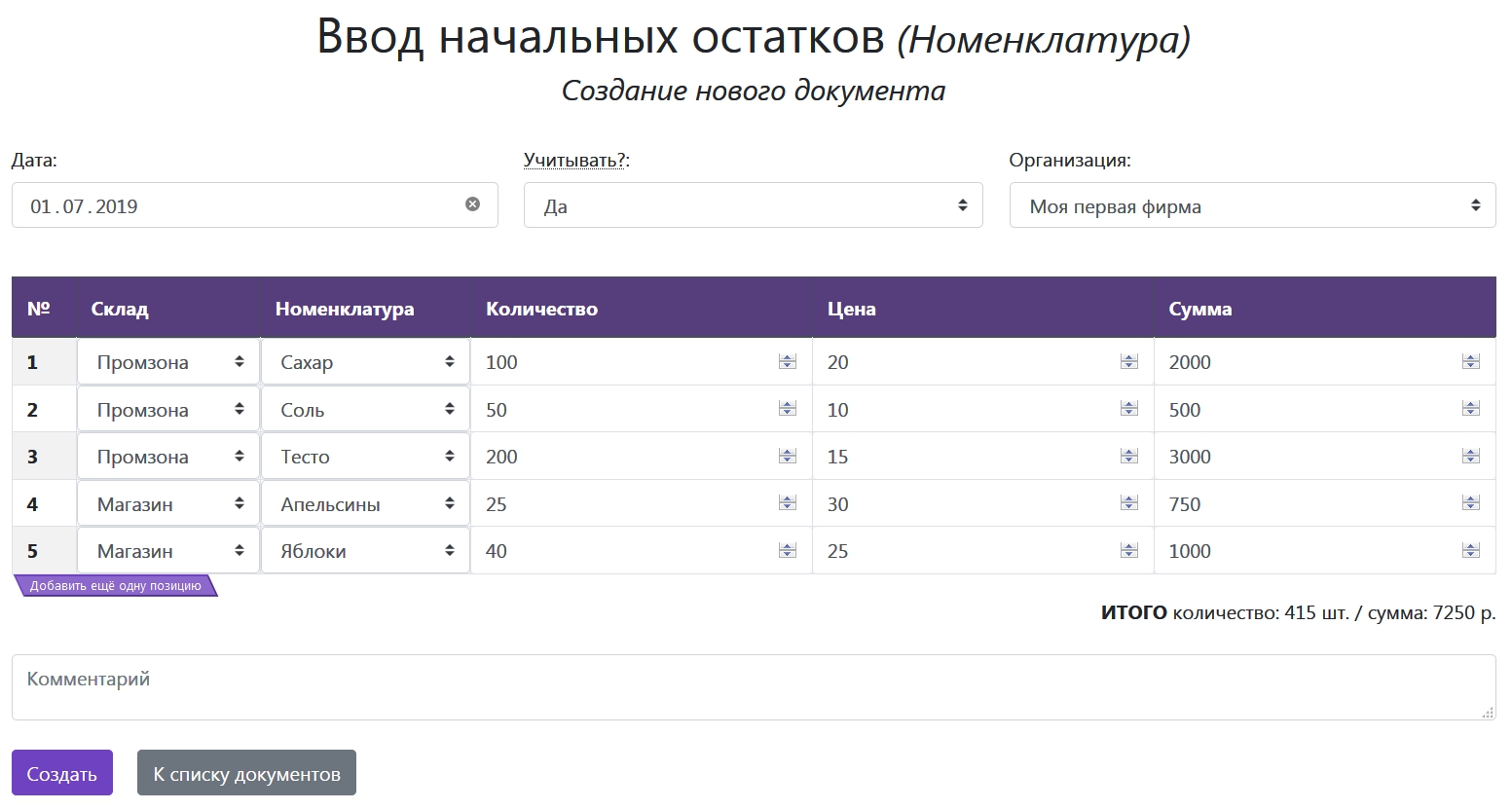
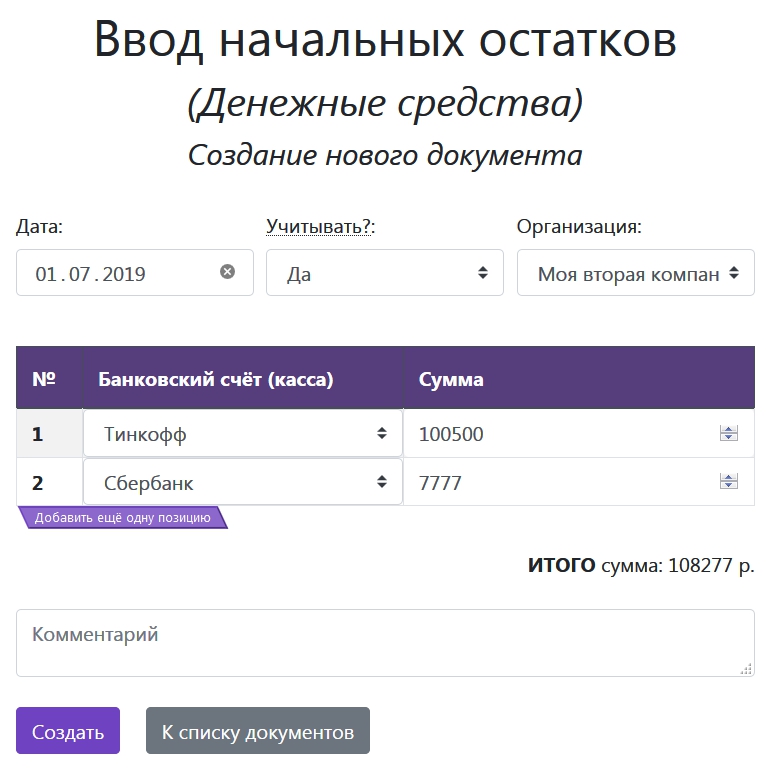
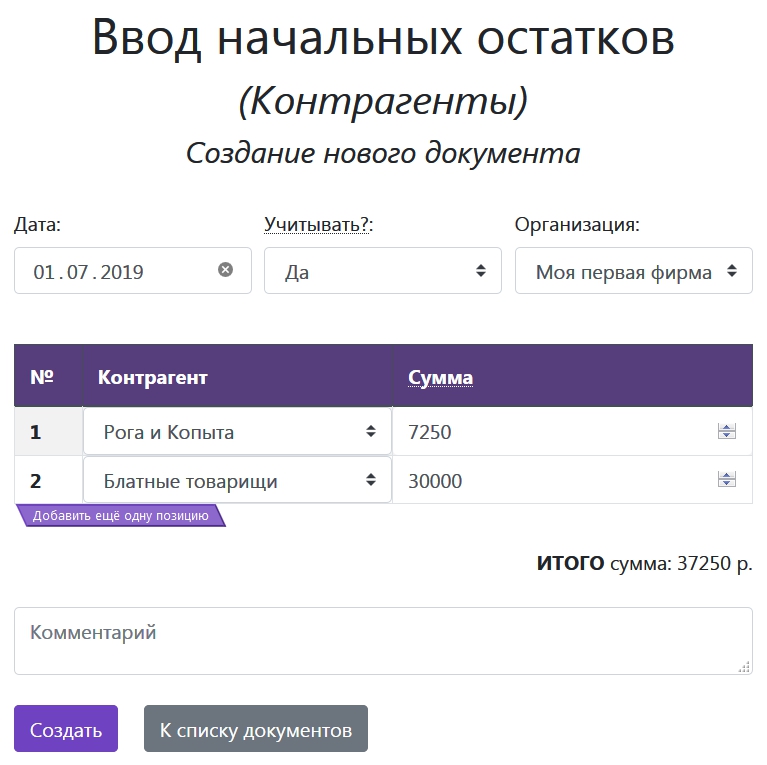
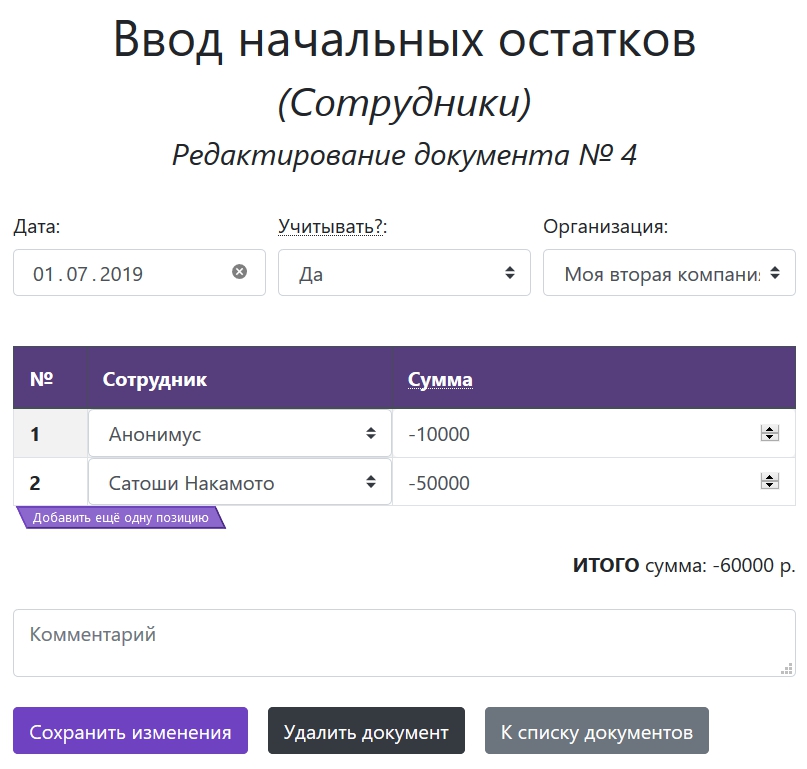
Настройки
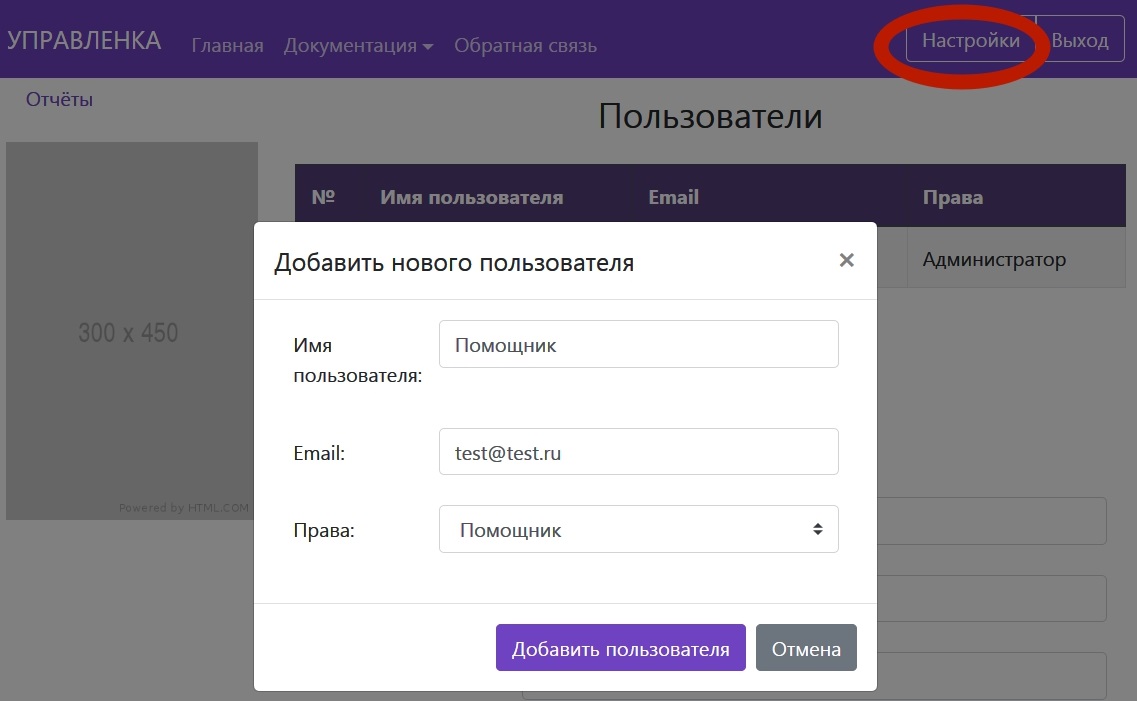
Наконец вы можете зайти в настройки в правом верхнем углу экрана и добавить дополнительных пользователей, которые могут помочь вам быстрее заполнить данными приложение.
Остальным пользователям уже не нужно подтверждать свой email и ждать пока сформируется база данных. Тем не менее, на указанную у дополнительного пользователя почту придёт письмо с данными о логине и пароль для первого входа в систему, поэтому указывайте реальный почтовый ящик, к которому ваш помощник или вы имеете доступ.
Документы предназначены для отражения операций, имеющих место в процессе деятельности компании. Купили что-то – завели соответствующий документ, продали – снова в этот раздел и т.д. Именно посредством ввода документов вы формируете данные для дальнейшей аналитики и отчётов.
Справочники служат для хранения жёстко фиксированной информации (наименования товаров, контрагентов и т.п.), документы – для отражения операций.
Если ваша компания существует уже какое-то время, следует отразить исходные данные об активах и обязательствах на дату начала ведения учёта в программе с помощью документа Ввод начальных остатков, см. Начало работы.
Общие моменты
Каждый документ состоит из «шапки», в которой отражены общие для всего документа параметры и таблички, в каждой строке которой содержатся данные по конкретной позиции.
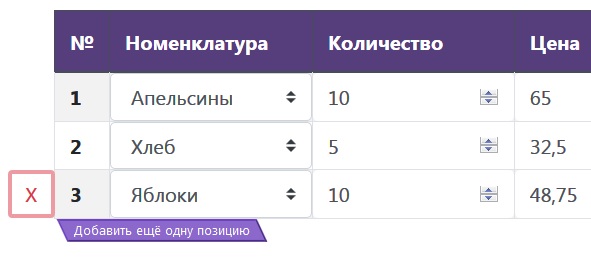
Позиций в табличной части может быть сколько угодно, для добавления новой строки просто нажмите кнопку «Добавить ещё одну позицию».
Если какую-то строку понадобиться удалить – наведите указатель мыши на порядковый номер позиции и нажмите на появившийся слева красный крестик.
При создании документа дата автоматически устанавливается как текущая, но вы можете выбрать с помощью календарика любое число.
Поле «Учитывать?» принимает всего два значения: «Да» (по умолчанию) и «Нет».
Если выбран пункт «Нет» - документ будет сохранён, но не будет учитываться при расчётах и влиять на итоги. Это может быть полезно, если вы решили отразить операцию предварительно, но не уверены, состоится ли сделка или на каких конкретно условиях удастся сойтись. Также документ автоматически не будет учитываться, если при сохранении не пройдёт внутренних проверок или возникнет ошибка (например, документ Продажа можно будет сохранить только как неучтённый, если на складе недостаточное количество товара).
Для быстрого заполнения переключайтесь между ячейками, используя клавиши Tab или Enter. Чтобы не искать в раскрывающемся списке позицию, можно начать вводить первые символы (даже не раскрывая список).
Если требуется вернуться к предыдущей ячейке, используйте комбинацию клавиш Shift + Tab.
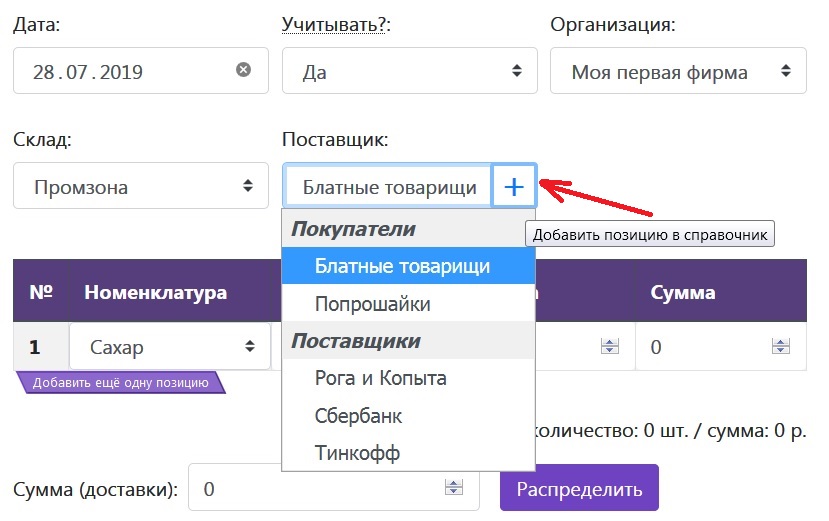
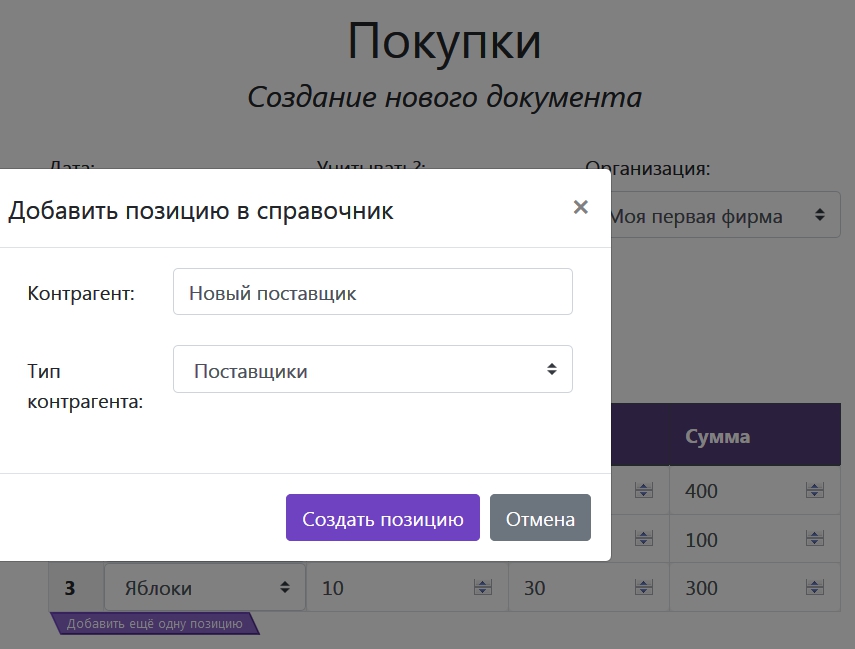
Если в одном из справочников не окажется нужной позиции, например, появился новый поставщик, вы можете дополнить справочник прямо в самом документе. Просто нажмите синий плюсик в правом углу выпадающего списка и заполните необходимые данные в появившемся окошке. После создания, новая позиция будет автоматически выбрана.
При вводе в табличной части товаров, достаточно указывать количество и цену (либо количество и сумму), расчёт суммы (либо соответственно цены) производится автоматически.
Обратите внимание, операции желательно отражать в хронологической последовательности. Например, если вы заведёте сначала документ Продажа, а потом задним числом отразите покупку товара, то весьма вероятно возникнут проблемы.
Во-первых, Продажа может в принципе не отразиться в учёте, т.к. на момент записи документа товары на складе не числятся.
Во-вторых, даже если на складе товаров было достаточно, расчёт себестоимости при вводе покупки задним числом может существенно исказиться, т.к. себестоимость проданных товаров отражается в расходах по средней стоимости*.
Если же вам всё же пришлось завести задним числом какой-либо документ, особенно это касается покупки товаров, рекомендуется пройтись по всем документам продажи с более поздней датой и пересохранить их.
* Складываются все затраты на приобретение идентичных товаров и делятся на количество этих товаров на момент списания. Т.е. если вы купили по разным ценам несколько партий яблок, себестоимость одного яблока будет соответствовать не цене какой-то определённой партии, а средней цене покупки. По мере продажи и приобретения новых яблок цена за единицу продукции также будет постепенно меняться.
Далее рассмотрим каждый из присутствующих в приложении документов.
Покупки
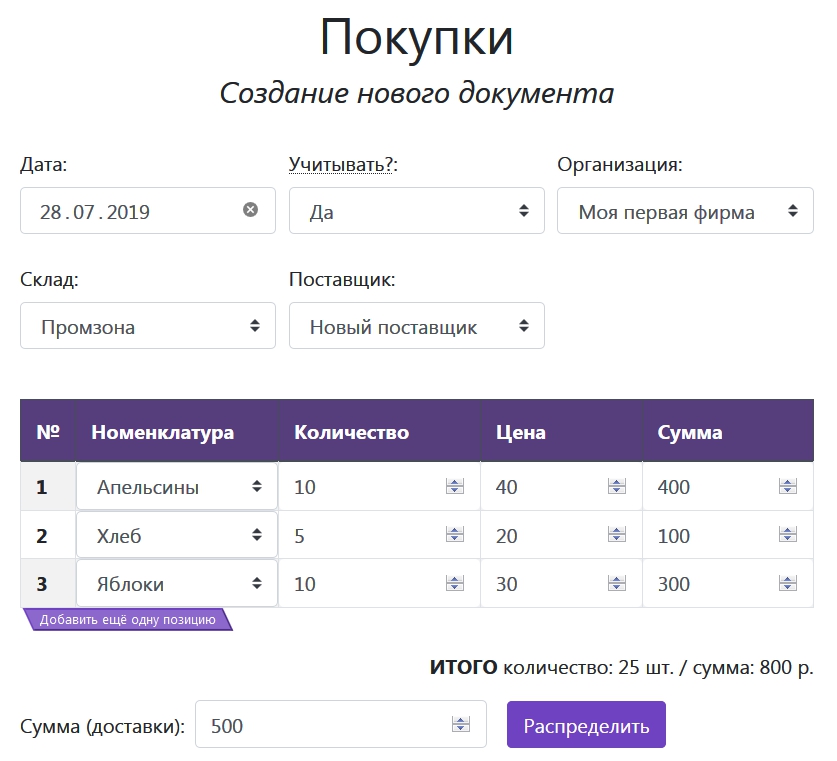
С назначением этого документа, думаю, всё понятно. Берёте товарную накладную или акт от поставщика и вводите позиции. Цена покупная, т.е. это ваши затраты на приобретение.
Нематериальные позиции (услуги, налоги и т.п., с признаком «Вещественность» - «Нет», см. справочник «Типы номенклатуры») сразу списываются на расходы компании.
Материальные позиции приходуются сначала на склад, а в расходы попадают уже после продажи или списания.
Если же вы перепродаёте услуги или другие вроде бы нематериальные позиции, но хотите списывать их на расходы не сразу, а в момент продажи - те следует заводить как товары (или сделать свой тип номенклатуры признаком «Вещественность» - «Да»)
Обратите внимание на поле «Сумма (доставки)» и кнопку «Распределить». Например, вы приобрели несколько различных позиций и заплатили за доставку их всех до вашего склада пятьсот рублей. Можно было бы, конечно, завести доставку отдельной позицией как услугу и тут же списать на расходы, но правильнее будет отразить её в покупной стоимости товаров, чтобы более точно определить себестоимость каждой позиции.
Для этого сначала заводите все покупные позиции, затем общую сумму расходов (кстати, это не обязательно должна быть именно доставка), нажимаете кнопку «Распределить» и общие расходы равномерно распределятся в стоимости различных товаров пропорционально их сумме.
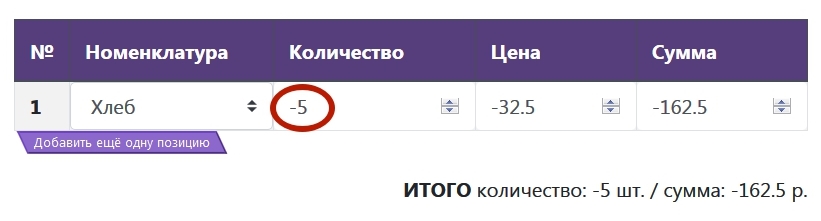
В случае возврата товаров поставщику, вы также создаёте документ «Покупки», но указываете знак минус в количестве (цена и сумма станут отрицательными автоматически).
Продажи
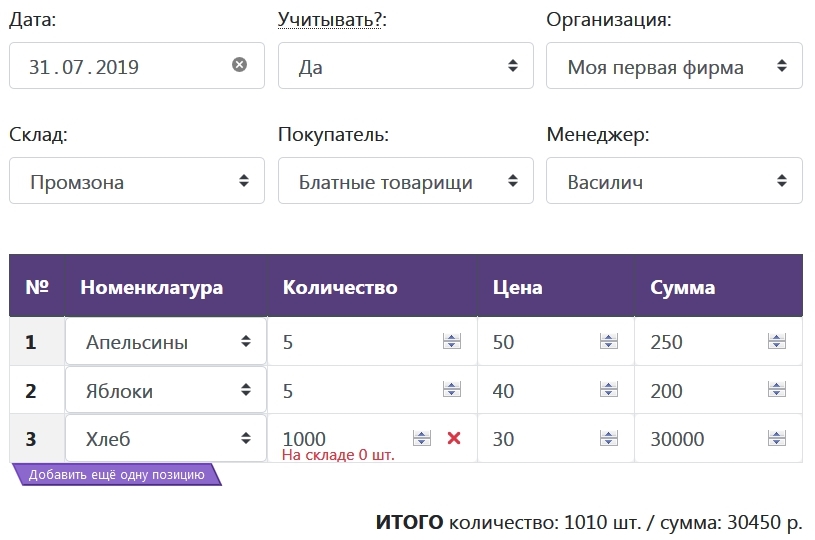
С помощью данного документа отражаются продажи и возвраты от покупателей. Цены продажные - то, сколько вы просите с покупателя за услуги или товар.
В данном документе включён автоматический контроль остатков на складе, поэтому если каких-то материальных позиций на момент продажи у вас недостаточно, будет выдаваться предупреждение. В таком случае сохранить документ вы сможете, только установив поле «Учитывать?» в значении «Нет».
В поле «Менеджер» нужно отметить сотрудника, ответственного за продажу – в дальнейшем это понадобиться для расчёта премий продавцам и для аналитики.
Возврат от покупателя заводится аналогично, за исключением того, что количество указываем со знаком минус (цена и сумма автоматически станут отрицательными). Только убедитесь, что вы правильно вводите цену – она должна быть точно как в документе первоначальной продажи.
Списание материалов
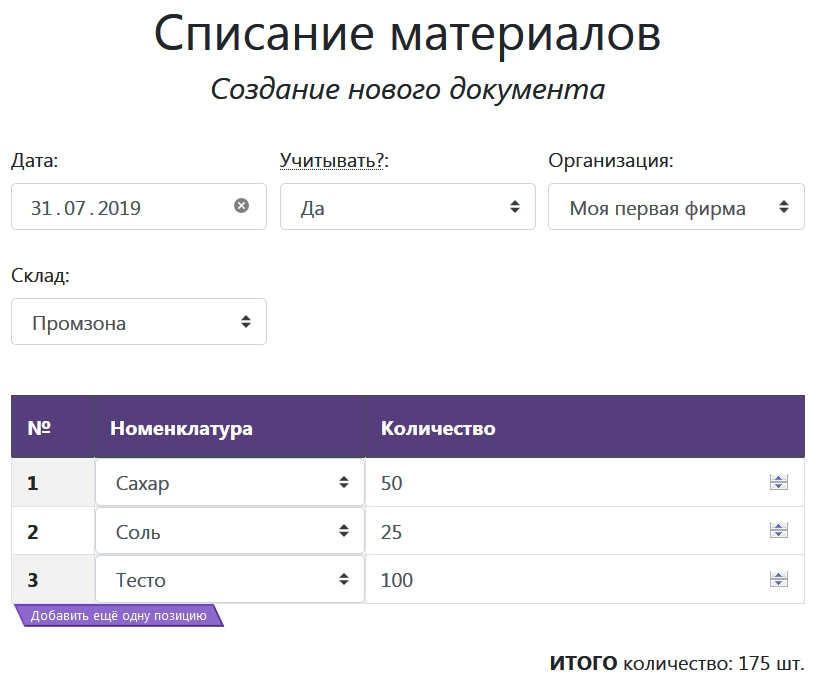
Документ пригодится в том случае, если вы приобретаете товарно-материальные ценности не для продажи, а для собственных нужд, либо используйте их в процессе оказания клиентам услуг. А может, какая-то продукция пришла в негодность или оказалась бракованной. Чтобы отразить расходы и списать такие позиции используйте данный документ.
Здесь, также включён контроль остатков на складе, поэтому списать больше материалов, чем есть не получиться.
Достаточно вбить лишь количество списываемого товара, сумму программа определит автоматически исходя из остатков на складе.
В списке позиций вы не найдёте услуг и других нематериальных позиций. Они и так включаются сразу в расходы при вводе документа Покупки, а потому документ Списание материалов для этой номенклатуры уже не требуется.
Перемещение между складами
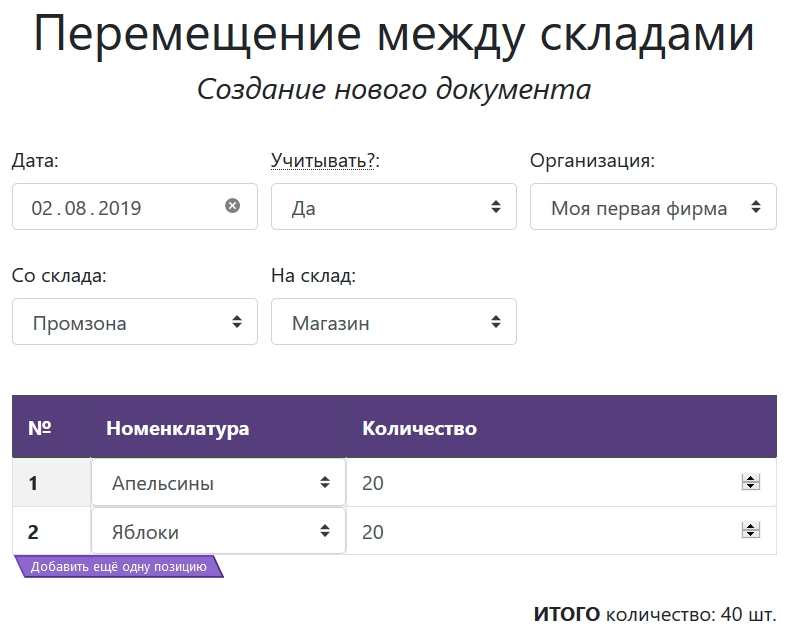
Ещё один документ, связанный с оборотом товаров. Пригодиться, если вы ведёте учёт не в общем по фирме, а по местам хранения ваших товаров.
Указываете склады, между которыми перемещаются товарно-материальные ценности, позиции и их количество. Сумма по перемещаемым товарам определиться автоматически.
Платежи
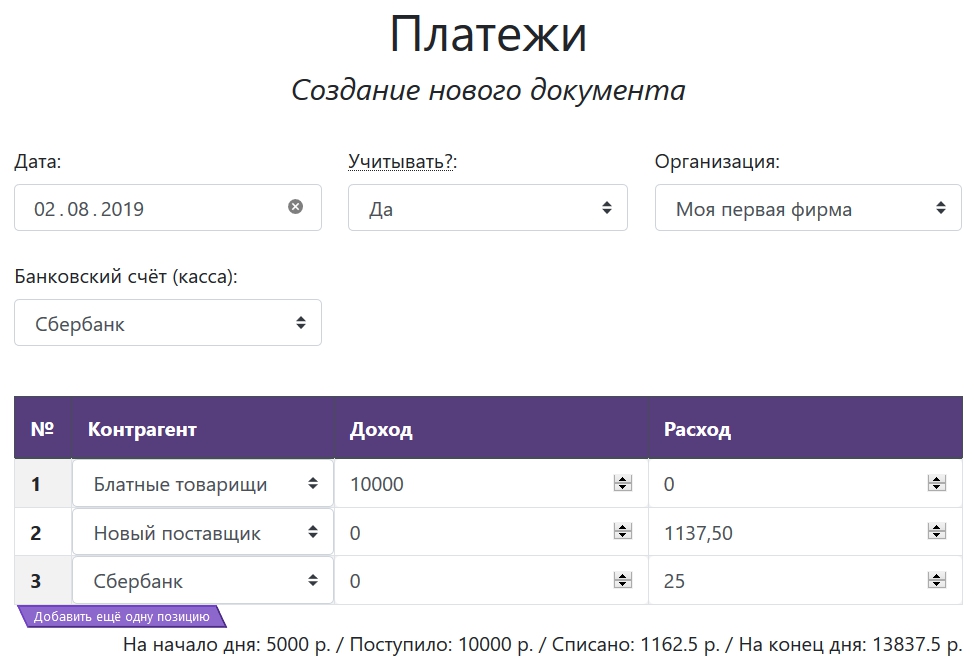
По сути, та самая банковская выписка, то есть сводка платежей и поступлений на счёт. Также данный документ используется для отражения расчётов по кассе.
Возможно, пока вы не очень доверяете приложению и не хотите заносить сведения о состоянии ваших финансов в программу. Ничего страшного. Хотя в документе имеются проверки на достаточное количество денежных средств, они носят чисто информативный характер и не помешают отразить операции в учёте. Можете вводить только те платежи, которые важны вам для аналитики, а не переносить полностью выписку банка в программу.

Обратите внимание, если вы заводите разного рода автоматические списания банка (комиссия за платежки, ежемесячное обслуживание и т.д.), не забудьте сделать соответствующий данным платежам документ Покупки (можно создать позицию "Услуги банка" с типом номенклатуры Услуги). Иначе получится, что вы заплатили деньги, и банк теперь что-то вам должен (а банкиры-то и не в курсе...).
Перемещение денежных средств
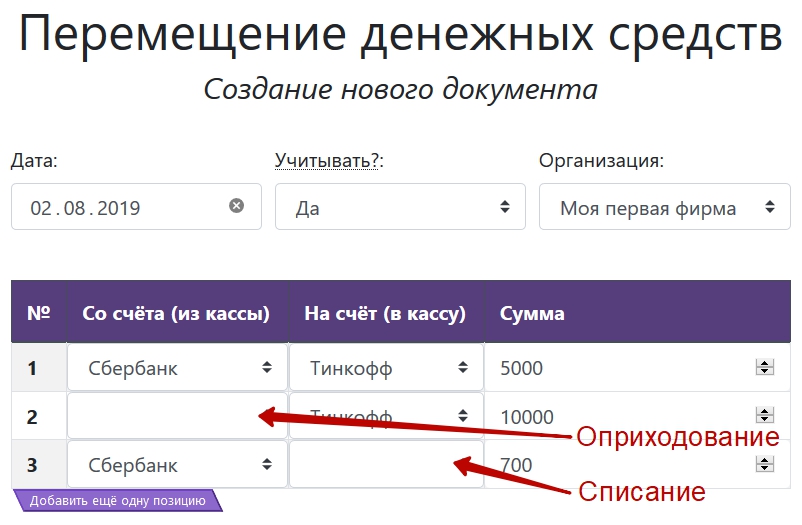
С помощью данного документа отражаются перемещения денежных средств между вашими счетами и кассами.
Помимо основного предназначения вы можете использовать документ для отражения поступления или, наоборот, списания средств. В таком случае просто оставьте пустыми ячейки "Со счёта" или "На счёт".
Обратите внимание, возможность оприходовать и списать деньги предусмотрена не как альтернатива документу Платежи, а как способ отразить внезапную находку заначки, когда происхождение суммы решительно неизвестно, или, что к сожалению встречается куда чаще, способ отразить недостачу по кассе, когда виновные лица не установлены.
Взаимозачёты
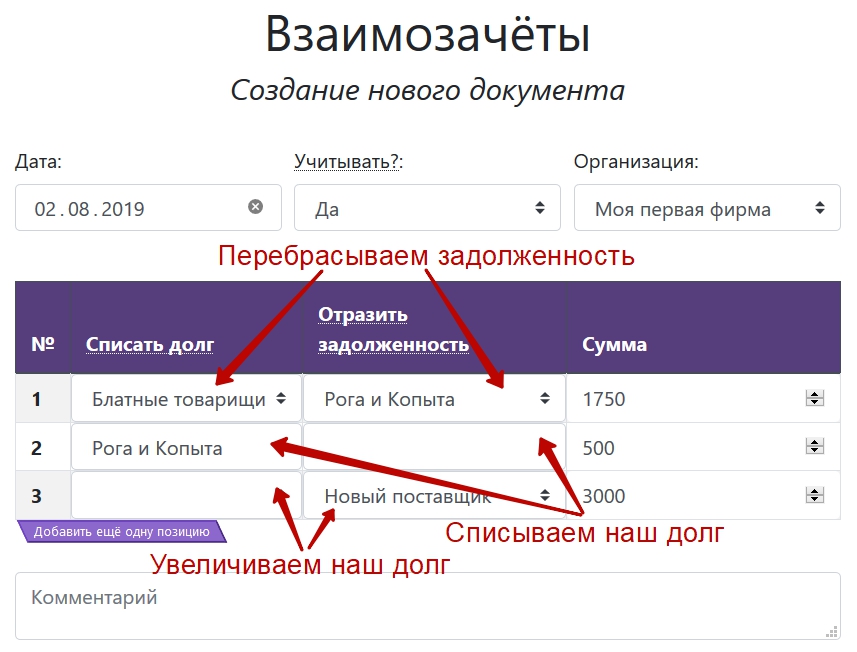
Здесь отражается перенос задолженности с одного контрагента на другого, а также списание и отражение вашего долга перед контрагентами.
Поле "Списать долг" предназначена для уменьшения нашего долга перед контрагентом (или увеличение долга контрагента перед нами).
Поле "Отразить задолженность" служит для отражения увеличения нашего долга (или уменьшения задолженности контрагента перед нами).
Возможно, звучит несколько сложновато, но в действительности вы быстро интуитивно поймёте в какой ситуации какие поля заполнять.
Обратите внимание, в подавляющем большинстве случаев задолженность по контрагентам автоматически формируется такими документами как Покупки, Продажи и Платежи. Вам не нужно как-то специально отражать ваш долг перед поставщиком за покупку товара или, наоборот, долги покупателя при продаже и т.д.
Но вот если контрагент ликвидировался, прошёл срок исковой давности, либо вы просто понимаете, что вам никто не заплатит или, наоборот, не взыскует долг с вас, - используйте данный документ для корректировки задолженности.
Зарплата
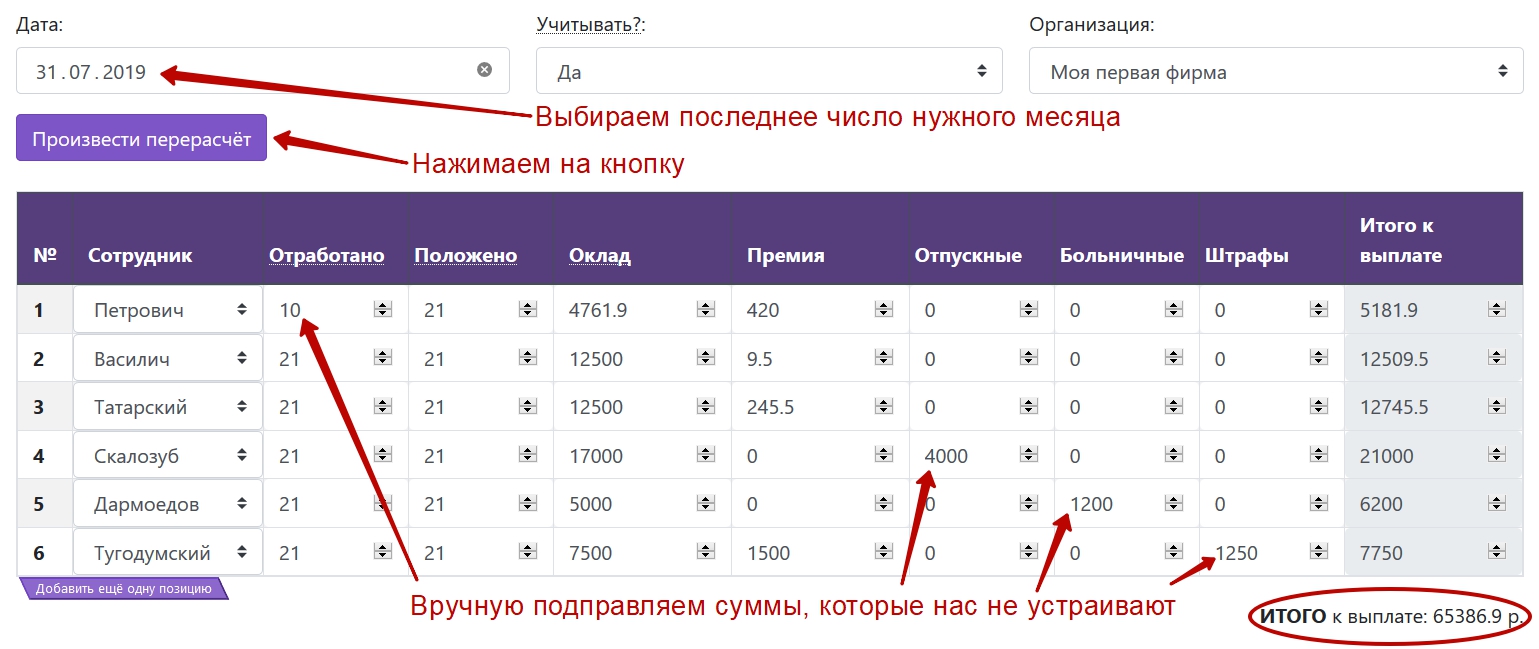
С помощью данного документа вы сможете начислить вознаграждение вашим сотрудникам.
Приложение не специализируется на расчёте зарплаты, тем не менее обратите внимание на кнопку "Заполнить и рассчитать". Благодаря ей вы сможете быстро произвести начисления всем сотрудникам, которые работали в выбранном месяце.
Да, кстати, расчётный месяц определяется по дате документа, поэтому если вы хотите произвести расчёт, например, за июль, то дата должна быть в диапазоне с 1 по 31 число данного месяца. Рекомендую заводить документ последним числом.
Автоматический расчёт производиться исходя их тех данных, что вы заносили в справочник Сотрудники, типа премий и показателей деятельности компании. Приложение исходит из того, что месяц был отработан каждым сотрудником полностью.
После того, как программа произвела все расчёты, вы можете подправить вручную любую сумму, которая вас не устраивает, а также вбить отпускные, больничные или штрафы.
Кстати, вы знаете, что по трудовому законодательству любые денежные штрафы сотрудников незаконны? Но учитывая, что наше приложение ориентированно на неформальный учёт я всё же решил ввести данный пункт.
Это поле будет вычитаться из итоговой суммы к выплате, так что при желании можете отражать здесь любые удержания, например алименты, налог на доходы физических лиц и т.п.
Если месяц по факту был отработан не полностью, исправьте графы "Отработано" и "Положено" - программа сама быстро пересчитает оклад пропорционально реально отработанной норме.
Платёжная ведомость
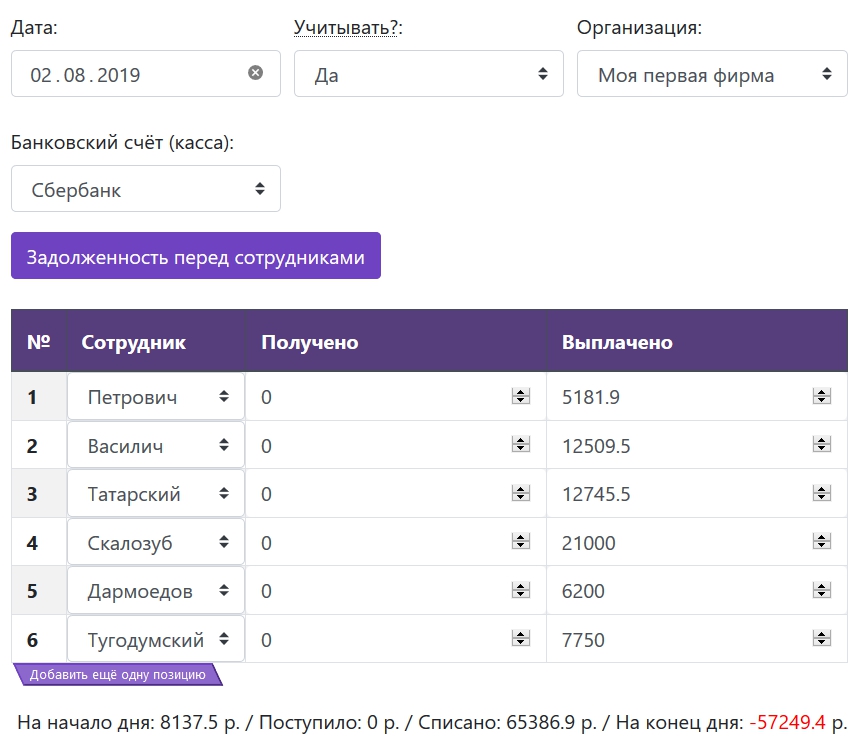
Документ похож на Платежи, но предназначен для отражения операций исключительно с сотрудниками вашей компании.
Обратите внимание на кнопку "Задолженность перед сотрудниками", нажав на неё, вы быстро заполните табличную часть так, чтобы полностью погасить все долги по зарплате на выбранную дату.
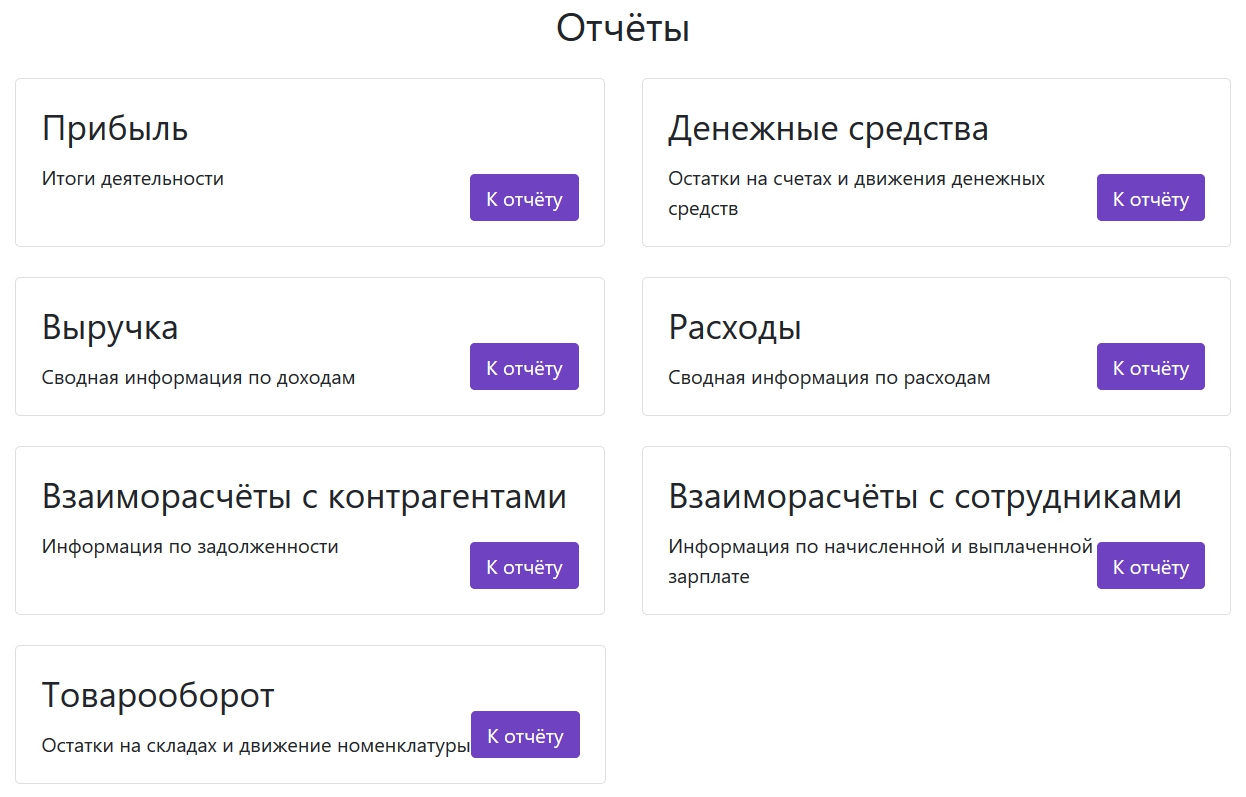
Именно здесь вы можете увидеть и проанализировать плоды своей деятельности. Вряд ли данный раздел требует особенных пояснений, но на всякий случай обращу ваше внимание на фильтры, расположенные в шапке каждого отчёта. С помощью них вы сможете сузить выборку и получить только те данные и только за тот период, которые вас интересуют в настоящий момент.
После выбора нужной аналитики обязательно нажмите кнопку "Применить фильтры"!
Доступные следующие отчёты:
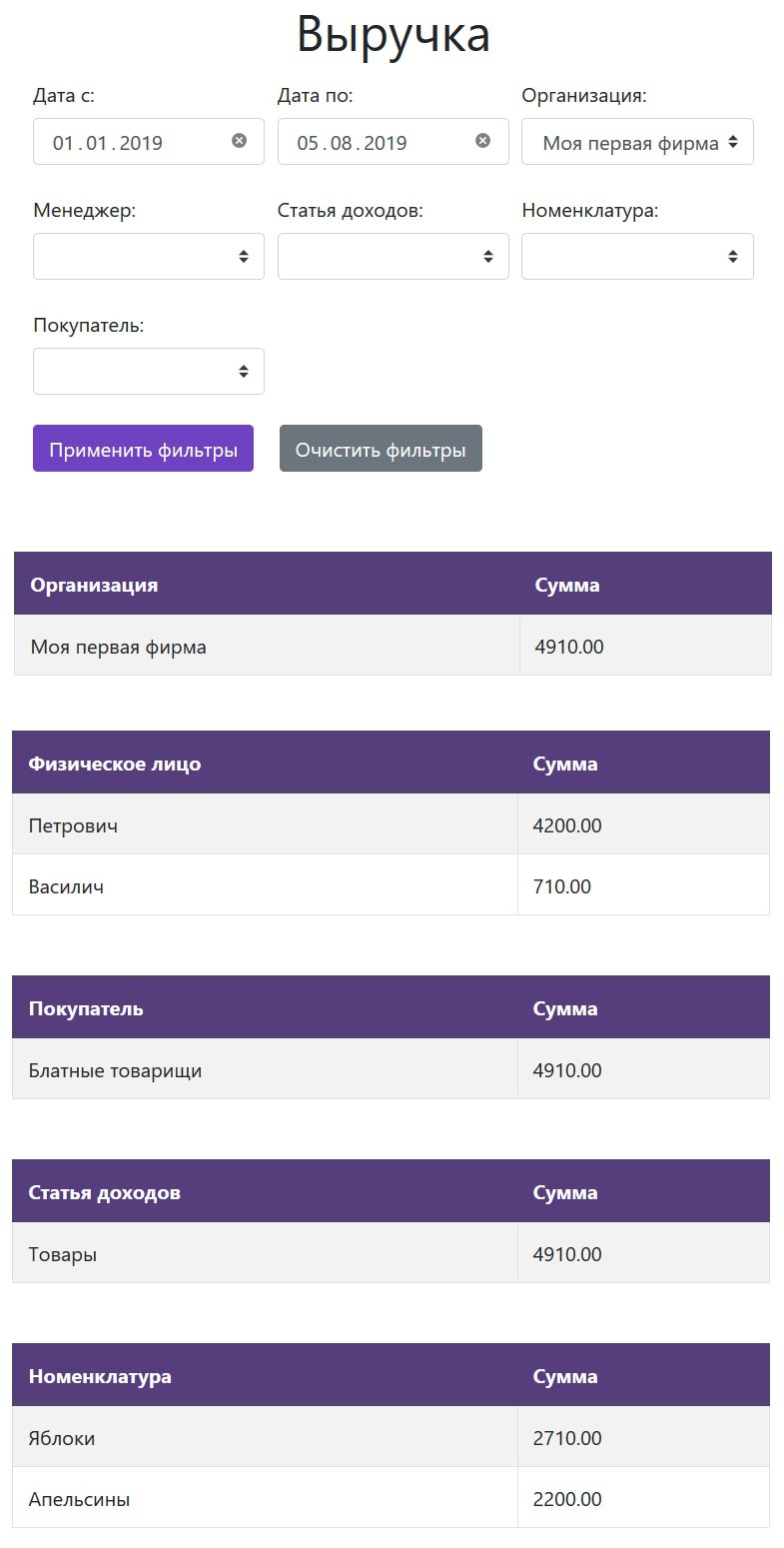
Прибыль - итоги деятельности компании.
Содержит аналитику по вашим компаниям, менеджерам (продавцам), номенклатуре и покупателям. Отрицательные суммы говорят об убытке.
Выручка - сводная информация по доходам. Выручка отличается от прибыли тем, что здесь показываются только ваши доходы, в то время как прибыль - это доходы минус расходы.
Содержит аналитику по компаниям, менеджерам, статьям доходов, номенклатуре и покупателям. Отрицательные суммы могут встретиться только если в выбранном периоде были возвраты от покупателей.
Расходы - сводная информация по расходам.
Содержит аналитику по компаниям, менеджерам (себестоимость проданного каждым менеджером товара), статьям расходов, номенклатуре и покупателям (себестоимость проданного каждому покупателю товара). Положительные суммы именно в данном отчёте свидетельствуют о расходах, поэтому чем они меньше, тем лучше. Отрицательные суммы могут встретиться только если в выбранном периоде были возвраты поставщикам.
Товарооборот - информация об остатках на складах и движении номенклатуры.
Содержит аналитику по компаниям, складам и номенклатуре. Для большей наглядности, расход товара показывается отрицательной суммой, поступление - положительной.
Остаток на конец периода должен быть всегда положительный, либо нулевой! Если это не так - значит вы вводили какие-то документы по продаже, списанию или перемещению товаров задним числом, либо удалили (сделали не учитываемым) документ покупки. Перепроверьте указанные документы и внесите необходимые правки.
Денежные средства - остатки на счетах и движение денежных средств.
Содержит аналитику по компаниям и банковским счетам/кассам. Для большей наглядности, списание показывается отрицательной суммой, поступление - положительной.
Поскольку вы можете не доверять приложению и не захотите "светить" здесь своими финансовыми активами, контроль отрицательных остатков по банку и кассе в программе отключен. Таким образом вы можете заводить только требуемые вам для аналитики документы. Если же вы ведете полный учёт, думаю вам не составит труда сверить остатки в приложении с банковской выпиской, чтобы понять, все ли документы по банку вы завели.
Взаиморасчёты с контрагентами - позволяет получить информация по задолженности в разрезе контрагентов.
Взаиморасчёты с сотрудниками - информация по начисленной и выплаченной зарплате.
В обоих отчётах, увеличение задолженности перед нашей компанией показывается положительной суммой, а увеличение долга нашей компании показывается отрицательной. Таким образом положительная сумма в конечном остатке говорит о том, что должны нам, отрицательная - должны мы.
Например, организаций по которым вы ведёте учёт, складов или локальных пользователей управленческой базы может быть не более 255 штук. Количество сотрудников - 65 тысяч, введённых документов - 4 миллиарда.
Думаю, к тому времени, когда вы достигните этих цифр, у вас уже будет целый отдел финансовых аналитиков и вести учёт им придётся в какой-нибудь дорогой навороченной программе.
Если же вы злобный хакер, который заспамит базу фейковыми данными - что ж, порадуйтесь какой вы молодец и попробуйте не ломать, а создать что-то сами.
Приложение достаточно лёгкое, быстрое и требует для работы только доступ к сети Интернет. Оно ориентированно на малый бизнес в сфере торговли/услуг. Компаниям производственного, строительного сектора и другим фирмам, деятельность которых связана со сложенным расчётом себестоимости, лучше обратить внимание на продукты 1С.